Page 1
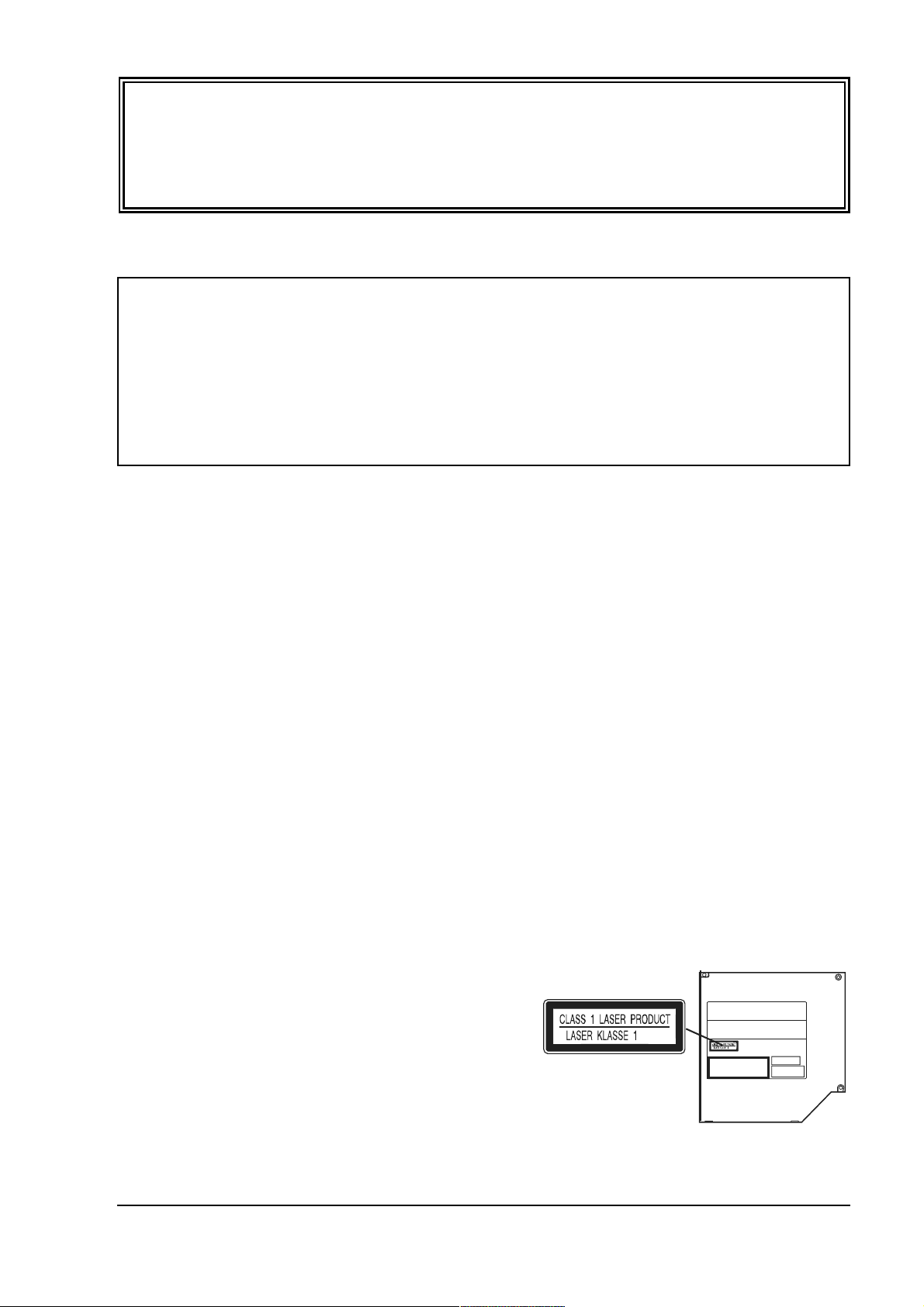
Сведения о данном документе
Данный документ содержит описание новых функций и возможностей приборов D32XD/D16XD при
обновлении их операционной системы 1.0 или 1.1.
Обозначение (1.1) индицирует новые функции и возможности при обновлении операционной системы от
версии 1.0 до версии 1.1. Обозначение (2.0) индицирует новые функции и возможности при обновлении
операционной системы от версии 1.1 до версии 2.0.
За подробной информацией обращайтесь к Руководству пользователя D32XD/D16XD.
Обновление системы
Для обновления системы воспользуйтесь процедурой, описанной в руководстве пользователя “Обновление
системы”.
Лазерное излучение
Данный прибор содержит лазер.
Использование прибора в несоответствии с указанными условиями может привести к нежелательному
лазерному излучению. Не открывайте кожух прибора и не производите ремонт самостоятельно. Пользуйтесь
услугами только квалифицированного персонала.
Лазерная система
Материал Полупроводниковый лазер GaAlAs
Выходная мощность Менее лимита HHS и IEC 825-1 Class 1
Длина волны 784 íì
Korg D32XD/D16XD. Обновление операционной системы 1
ÎÎôôèèööèèààëëüüííûûéé èè ýýêêññêêëëþþççèèââííûûéé ääèèññòòððèèááüüþþòòîîðð êêîîììïïààííèèèè KKoorrgg ííàà òòååððððèèòòîîððèèèè ÐÐîîññññèèèè,, ññòòððààíí
ÁÁààëëòòèèèè èè ÑÑÍÍÃÃ —— êêîîììïïààííèèÿÿ AA&&TT TTrraaddee..
ÄÄààííííîîåå ððóóêêîîââîîääññòòââîî ïïððååääîîññòòààââëëÿÿååòòññÿÿ ááååññïïëëààòòííîî.. ÅÅññëëèè ââûû ïïððèèîîááððååëëèè ääààííííûûéé ïïððèèááîîðð ííåå óó
îîôôèèööèèààëëüüííîîããîî ääèèññòòððèèááüüþþòòîîððàà ôôèèððììûû KKoorrgg èèëëèè ààââòòîîððèèççîîââààííííîîããîî ääèèëëååððàà êêîîììïïààííèèèè AA&&TT TTrraaddee,,
êêîîììïïààííèèÿÿ AA&&TT TTrraaddee ííåå ííååññååòò îîòòââååòòññòòââååííííîîññòòèè ççàà ïïððååääîîññòòààââëëååííèèåå ááååññïïëëààòòííîîããîî ïïååððååââîîääàà ííàà
ððóóññññêêèèéé ÿÿççûûêê ððóóêêîîââîîääññòòââàà ïïîîëëüüççîîââààòòååëëÿÿ,, àà òòààêêææåå ççàà îîññóóùùååññòòââëëååííèèåå ããààððààííòòèèééííîîããîî ññååððââèèññííîîããîî
îîááññëëóóææèèââààííèèÿÿ..
©© ®® AA&&TT TTrraaddee,, IInncc..
Гарантийное обслуживание
По всем вопросам, связанным с ремонтом или сервисным обслуживанием цифровой записывающей студии
D32XD/D16XD, обращайтесь к представителям фирмы Korg — компании A&T Trade.
Телефон для справок (095) 796-9262; e-mail: synth@attrade.ru
Korg D32XD/D16XD
Обновление операционной системы
Цифровая записывающая студия
Page 2
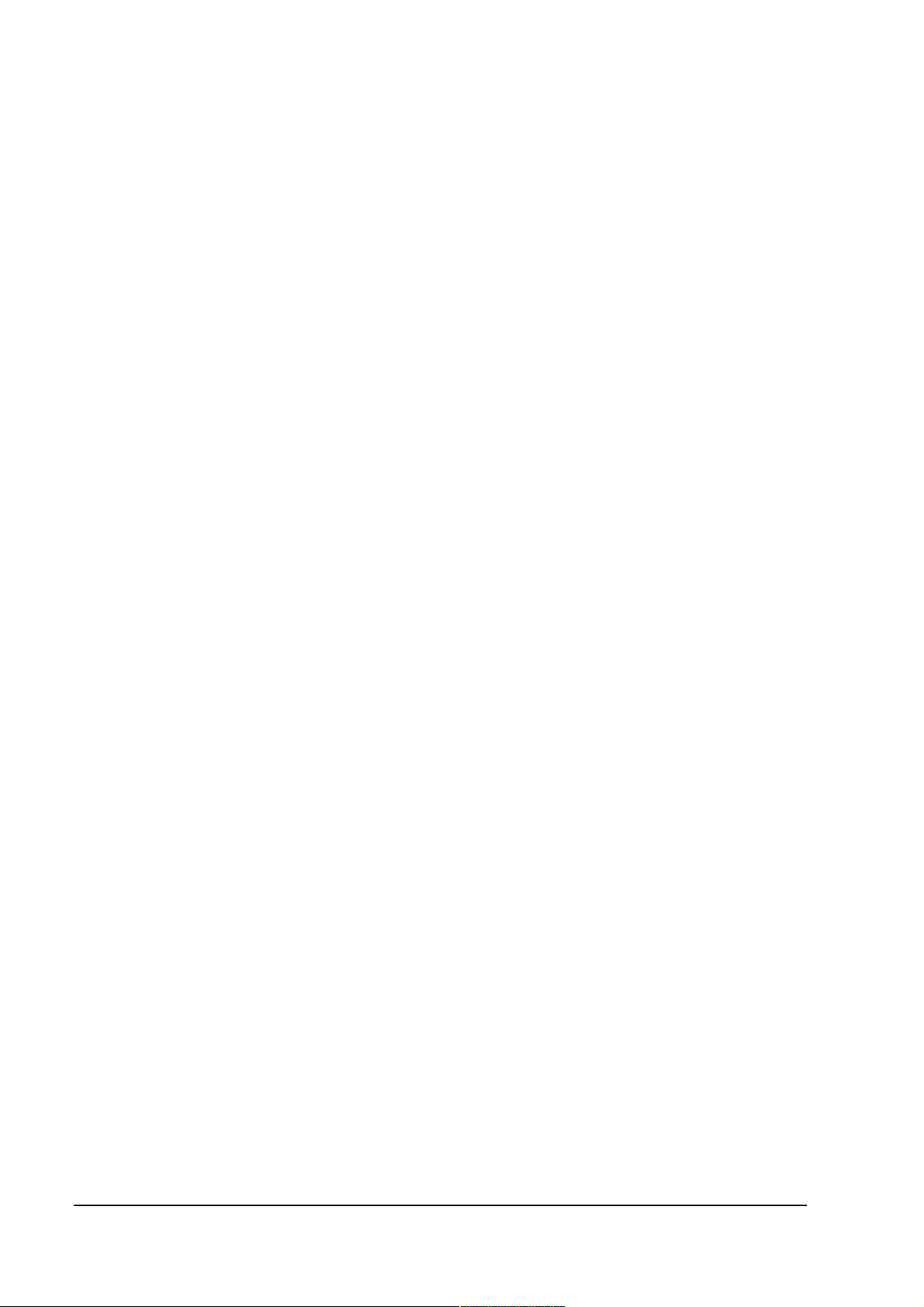
Содержание
Дополнительные функции . . . . . . . . . . . . . . . . . . . . . 3
Регуляторы управления . . . . . . . . . . . . . . . . . . . . . . . . . . . . . . . . . . . . . . . . . . . . . . . . 3
Увеличение количества одновременно записываемых треков в 24битном режиме. . 3
Совместимость данных с другими цифровыми студиями Korg . . . . . . . . . . . . . . . . . . 4
Пары . . . . . . . . . . . . . . . . . . . . . . . . . . . . . . . . . . . . . . . . . . . . . . . . . . . . . . . . . . . . . . . 4
Дополнительное диалоговое окно команд Format и Partition . . . . . . . . . . . . . . . . . . . 4
Изменение размера PCдиска . . . . . . . . . . . . . . . . . . . . . . . . . . . . . . . . . . . . . . . . . . . . 4
Изменения и дополнения к функциям Edit Track . . . . . . . . . . . . . . . . . . . . . . . . . . . . . 5
Оптимизация трека (OptimizeTrk) . . . . . . . . . . . . . . . . . . . . . . . . . . . . . . . . . . . . . . . . . . . . . . . . . . . . . . . . . . . . 5
Снижение шумов (NoiseReduction) . . . . . . . . . . . . . . . . . . . . . . . . . . . . . . . . . . . . . . . . . . . . . . . . . . . . . . . . . . . . 5
Удаление шума (ErasePunchNoise) . . . . . . . . . . . . . . . . . . . . . . . . . . . . . . . . . . . . . . . . . . . . . . . . . . . . . . . . . . . . 6
Удаление пустых аудиоданных (EraseSilence) . . . . . . . . . . . . . . . . . . . . . . . . . . . . . . . . . . . . . . . . . . . . . . . . . . . 6
Новая навигация микшера . . . . . . . . . . . . . . . . . . . . . . . . . . . . . . . . . . . . . . . . . . . . . . 7
Назначение ярлыков на кнопки локации . . . . . . . . . . . . . . . . . . . . . . . . . . . . . . . . . . . . . . . . . . . . . . . . . . . . . . 7
Перемещение между ярлыками . . . . . . . . . . . . . . . . . . . . . . . . . . . . . . . . . . . . . . . . . . . . . . . . . . . . . . . . . . . . . . 7
Регуляторы эквалайзера . . . . . . . . . . . . . . . . . . . . . . . . . . . . . . . . . . . . . . . . . . . . . . . 7
Дополнительное сообщение 1 . . . . . . . . . . . . . . . . . . . . . . . . . . . . . . . . . . . . . . . . . . . 7
Дополнительное сообщение 2 . . . . . . . . . . . . . . . . . . . . . . . . . . . . . . . . . . . . . . . . . . . 7
Дополнительные установки микшера . . . . . . . . . . . . . . . . . . . . . . . . . . . . . . . . . . . . . 8
Доступ к экрану Mixer Setup . . . . . . . . . . . . . . . . . . . . . . . . . . . . . . . . . . . . . . . . . . . . . . . . . . . . . . . . . . . . . . . . 8
Сохранение установок микшера . . . . . . . . . . . . . . . . . . . . . . . . . . . . . . . . . . . . . . . . . . . . . . . . . . . . . . . . . . . . . 8
Вызов установок микшера. . . . . . . . . . . . . . . . . . . . . . . . . . . . . . . . . . . . . . . . . . . . . . . . . . . . . . . . . . . . . . . . . . 9
Кнопки верхней панели . . . . . . . . . . . . . . . . . . . . . . . . . . . . . . . . . . . . . . . . . . . . . . . . 9
SCRUB . . . . . . . . . . . . . . . . . . . . . . . . . . . . . . . . . . . . . . . . . . . . . . . . . . . . . . . . . . . . . . 9
Дополнительные возможности для D16XD . . . . . . . . 10
Изменения на странице PAIR. . . . . . . . . . . . . . . . . . . . . . . . . . . . . . . . . . . . . . . . . . . . 10
Автоматизация событий . . . . . . . . . . . . . . . . . . . . . . . . . . . . . . . . . . . . . . . . . . . . . . . 10
2 Korg D32XD/D16XD. Обновление операционной системы
Page 3
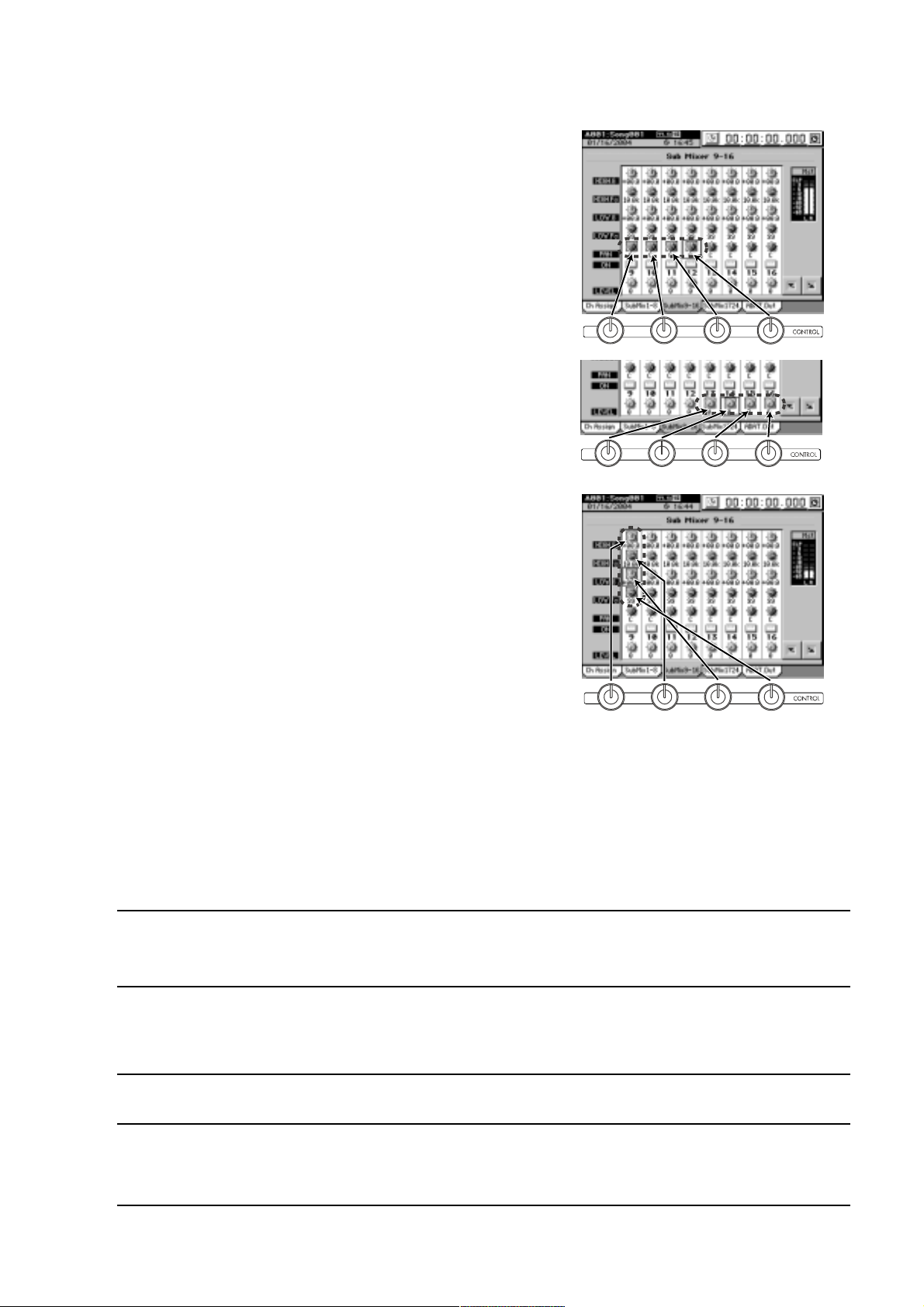
Дополнительные функции
Регуляторы управления (2.0)
Регуляторы управления теперь используются для редакции
различных параметров на следующих страницах.
Sub Mixer 1 — 8;
Sub Mixer 9 — 16 (требуется AIB-8);
Sub Mixer 17 — 24 (требуется DIB-8);
Analog Compressor 1 — 8;
Analog Compressor 9 — 16 (требуется ACB-8);
EQ/ATT, Master EQ, Effect 1/2 Send, Aux 1/2/3/4
Send, FaderPan, Cue Level, Ch View
D16XD не имеет страницы Aux 3/4 Send.
Иконки регуляторов на экране сгруппированы в блоки по
четыре. Вы можете использовать регуляторы для редакции
текущего (выделенного) блока на экране.
Для редакции регулятора, находящегося за пределами
выделенной группы, нажмите соответствующую иконку
регулятора; включающий в себя данный регулятор блок
выделится, и вы сможете производить редакцию
регуляторами. Для перемещения между блоками вы можете
использовать стрелки курсора. На страницах EQ/ATT, Master
EQ, Effect 1/2 Send и Aux 1/2/3/4 Send вы также можете
аналогично использовать регуляторы EQ и SEND.
При повороте регулятора, реальное управление начнется при
совпадении положения регулятора с сохраненным значением
соответствующего параметра. Однако, вы можете
произвести немедленное изменение параметра вращением
регулятора при удержании соответствующей кнопки режима
(CH VIEW, MIXER, EFFECT).
Увеличение количества одновременно записываемых
треков в 24битном режиме (2.0)
Количество одновременно записываемых треков в 24-битной песне при частоте дискретизации 48/44.1 кГц
увеличено до 12 (по сравнению с 8 треками в предыдущих версиях). Количество одновременно записываемых
треков в 24-битной песне при частоте дискретизации 96 кГц увеличено до 6 треков (по сравнению с 4 треками
в предыдущих версиях).
Максимальное количество одновременно доступных треков для каждого типа песни
Тип песни Запись Воспроизведение Запись с врезкой
44.1 êÃö/16 áèò
16 32 [*16] 8
48 êÃö/16 áèò
44.1 êÃö/24 áèò
12 16 4
48 êÃö/24 áèò
96 êÃö/24 áèò 6 8 2
При одновременной записи 9 и более треков в 24-битной песне при частоте дискретизации 48/44.1 кГц или 5
и более треков в 24-битной песне при частоте дискретизации 96 кГц, установка “Rhythm” страницы TEMPO
“SetUp” автоматически отключится, и функция ритма будет недоступна.
Korg D32XD/D16XD. Обновление операционной системы 3
Page 4
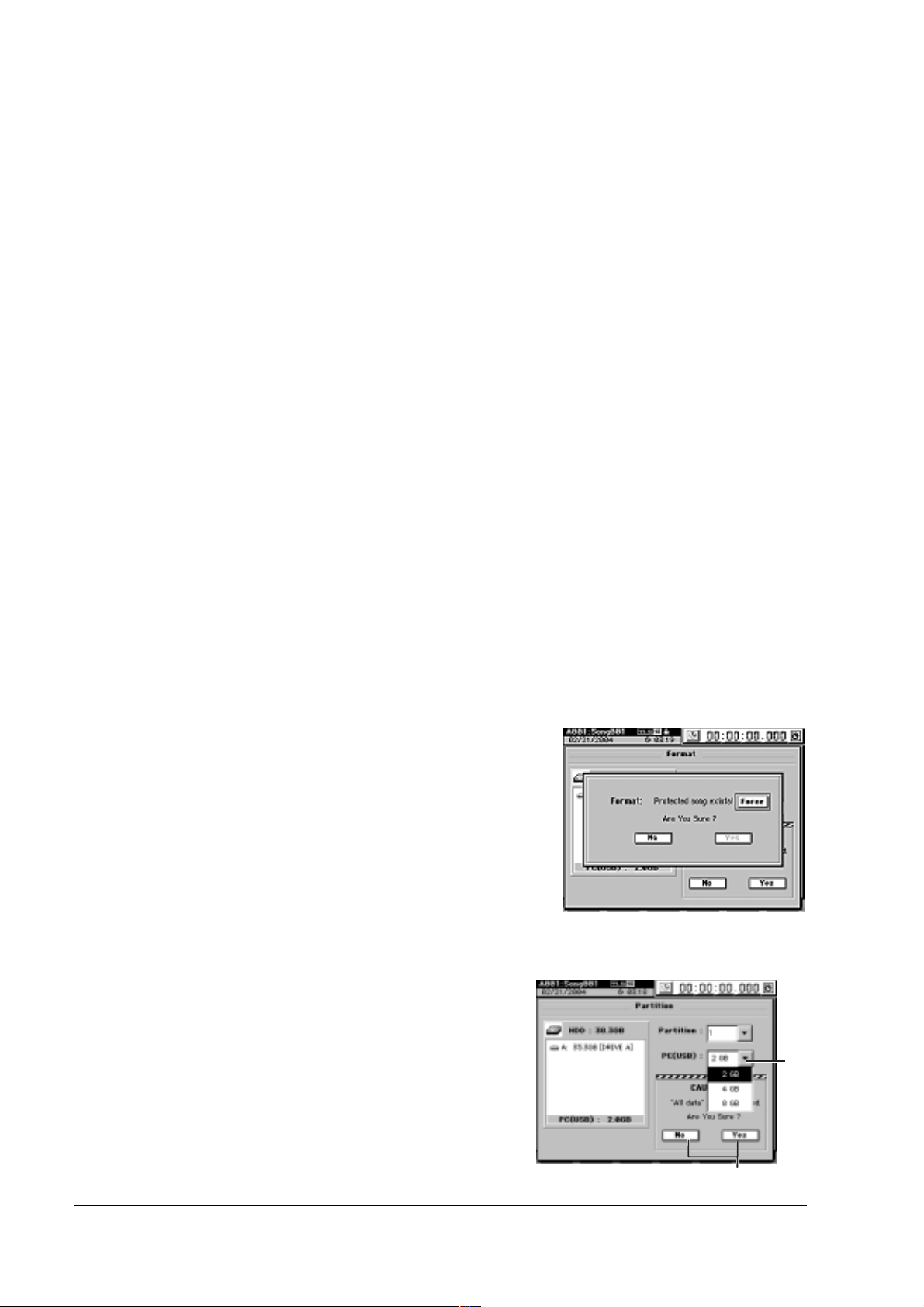
Совместимость данных с другими цифровыми студиями
Korg (2.0)
D32XD и D16XD теперь имеют возможность восстанавливать данные песен, созданные на CD моделями D12,
D16, D1200, D1600, D1200mkII и D1600mkII.
Также можно восстанавливать архивированные на PC данные песен D1200, D1200mkII или D1600mkII.
К восстанавливаемым данным песни относятся аудиоданные, имя песни, защита песни, локаторы LOC1 — 4
и метки MARK1 — 99. При восстановлении песни из архива PC-диска, защита песни сбрасывается.
Предупреждение при восстановлении архивных данных D32XD на D16XD
Если 16-битная песня D32XD содержит записанные события автоматизации в каналах 17 — 32, восстановление
этой песни в D16XD автоматически уничтожит события автоматизации в каналах 17 — 32. Из-за процесса
стирания, длительность операции восстановления несколько увеличится.
При архивировании данных песни D32XD для дальнейшего использования в D16XD, сперва удалите события
автоматизации в каналах от 17 и выше.
Пары (2.0)
Спаренными каналами теперь можно управлять не только от нечетных каналов, но и от четных. При
спаривании соответствующих каналов (1 — 2, 3 — 4, 5 — 6 ... 31 — 32 [*15 — 16]), редакция значения одного
из них устанавливает аналогичное значение в другом. При включении пар объединяются следующие
параметры.
• Кнопка CH ON
• Кнопка REC/PLAY
• EQ/ATT
• REC/EFF/AUX SEND
• Регулятор PAN
• Фейдер канала
• Установки групп
При управлении спаренными фейдерами D32XD с помощью четного фейдера, нечетный фейдер будет
несколько “запаздывать”. Это явление является чисто механическим и не влияет на аудиоданные.
Дополнительное диалоговое окно
команд Format и Partition (2.0)
При выполнении операций Format или Partition, если диск содержит
защищенные песни, отображается диалоговое окно.
Для игнорирования установки защиты песни, нажмите сенсор Force
(подсветится) в диалоговом окне, а затем нажмите сенсор Yes.
Изменение размера PCдиска (2.0)
Вы можете выбрать размер диска PC (USB) в 2, 4 или 8 Гб.
При подключении к компьютеру с Windows 98, в качестве диска PC (USB) определяется только 2 Гб. При
размерах 4 или 8 Гб, диск не определяется.
При смене размеров диска PC (USB), данные диска PC (USB) и
все диски песен будут уничтожены, но данные страниц “User
Data” и SYSTEM “Control” будут сохранены.
1) Перейдите на страницу SYSTEM “DiskUtility” и нажмите
сенсор Partition для отображения диалогового окна Partition.
2) Нажмите кнопку списка и выберите размер диска PC (USB).
3) Измените размер диска PC (USB).
При нажатии кнопки “Yes” отобразится сообщение “Are You
Sure?”; еще раз нажмите Yes для выполнения команды.
4 Korg D32XD/D16XD. Обновление операционной системы
(2)
(3)
Page 5

Если диск песен содержит защищенные песни, отобразится диалоговое окно с предупреждением. В этом
диалоговом окне нажмите кнопку Force и еще раз нажмите Yes для выполнения команды.
При смене размера диска, все данные диска PC (USB) и других дисков песен будут уничтожены.
По окончании операции, дисплей отобразит “Completed”; нажмите OK для возврата на страницу “DiskUtility”.
Вы также можете определить количество партиций при выборе размеров диска PC (USB).
При выборе размера диска PC (USB) в 2 Гб, он будет обслуживаться в качестве диска FAT16. При выборе
размеров 4 или 8 Гб, он будет обслуживаться в качестве диска FAT32.
Изменения и дополнения к
функциям Edit Track (2.0)
Из типа редакции OptimizeTrk удален сенсор Mode; это позволяет
выбирать команды EraseSilence, ErasePunchNoise и Optimize
(обычную) для отдельных треков.
Также добавлена новая операция NoiseReduction, запоминающая
структуру шумового сигнала и автоматически удаляющая шум из
музыкальных фраз.
Оптимизация трека (OptimizeTrk)
Данная операция теперь только оптимизирует данные трека. Шаг 3) процедуры оптимизации трека
(Руководство пользователя) теперь не требуется. Также, параграф OptimizeTrk A3. Mode (Руководство
пользователя) теперь не требуется; параграф “Normal” теперь полностью объясняется для данной команды
OptimizeTrk.
Снижение шумов (NoiseReduction)
На нужном треке выберите регион (IN-OUT),
содержащий только анализируемый шум для “сэмпла”.
Данный шумовой сэмпл будет вычитаться из данных
другого региона (TO-END) того же трека.
Снижение шума в регионе TO-END трека 1
1) Определите регион, содержащий анализируемый
шум, и регион для удаления шума.
Для этого расставьте следующие локаторы (Руководство пользователя).
• IN: в начале анализируемого региона
• OUT: в конце анализируемого региона
• TO: в начале региона шумопонижения
• END: в конце региона шумопонижения
Регион IN-OUT должен содержать только шум.
Имеется нижний предел размерам выбираемого региона. Регион IN-OUT должен иметь длительность не менее
1 секунды, а регион TO-END должен иметь длительность не менее 0.5 секунды.
2) Выберите “NoiseReduction”.
На странице TRACK, “EditTrk” нажмите поле Edit Trk Type. В
диалоговом окне Edit Trk Type выберите “NoiseReduction” и
нажмите OK.
3) Выберите номер трека для удаления шума.
• В данном примере, установите поле Destination на трек “1”.
• Проверьте локаторы IN и OUT. Для прецизионной их
установки, нажмите кнопку Learn Noise Wave и в диалоговом
окне Wave (Руководство пользователя) установите точки
локации.
• Проверьте локаторы TO и END. Для прецизионной их установки, нажмите кнопку Destination Wave и в
диалоговом окне Wave (Руководство пользователя) установите точки локации.
Korg D32XD/D16XD. Обновление операционной системы 5
TO
IN
OUT
До операции
END
Регион только
с шумом
(Анализ шума)
Регион с музыкальными
данными и удаляемым шумом
После операции
(3)(2)
(4)
Page 6

4) Выполните операцию редакции.
Нажмите кнопку Exec. и в диалоговом окне NoiseReduction нажмите Yes.
По окончании операции, дисплей отобразит “Completed”. Нажмите OK.
5) Проверьте результата.
Нажмите кнопку LOC3/TO и воспроизведите трек от точки TO. При необходимости, используйте Undo
для возврата в предыдущее состояние (Руководство пользователя).
Длительность выполнения операции зависит от длины региона TO-END.
Назначение может быть следующим.
D32XD [1...32, ML, MR]
D16XD [1...16, ML, MR]
ML и MR — мастер-трек L и R.
Для песни 96 кГц/24 бит можно выбрать только треки 1-8.
Для песен D32XD формата 48 кГц/24 бит или 44.1 кГц/24 бит можно выбрать только треки 1-16.
Удаление шума (ErasePunchNoise)
Удаление шума в регионе TO-END трека 1
1) Определите регион, содержащий анализируемый шум, и регион для удаления шума.
Для этого расставьте следующие локаторы (Руководство пользователя).
• Установите IN несколько ранее точки, с которой появляются шумы.
• Установите OUT в позицию, после которой шумы исчезают.
2) Выберите “ErasePunchNoise”.
Нажмите TRACK для перехода на страницу меню “EditTrk”,
нажмите поле Edit Trk Type. В окне Edit Trk Type выберите
“ErasePunchNoise” и нажмите OK.
3) Выберите номер трека для удаления шума.
• В данном примере, установите поле Destination на трек “1”.
• Проверьте локаторы IN и OUT. Для прецизионной их установки, нажмите кнопку Destination Wave и в
диалоговом окне Wave (Руководство пользователя) установите точки локации.
Для окончания выполните шаги процедуры от 5) и далее пункта “Удаление шума” (Руководство
пользователя). Для ознакомления с процедурой ErasePunchNoise, см. параграф Optimize Trk A3. Mode
“Erase Punch Noise” (Руководство пользователя).
Если шум не стерт, используйте Undo для возврата в предыдущее состояние, нажмите кнопку Mode и
увеличьте значение “ErasePunchNoise Sens” (Руководство пользователя).
Удаление пустых аудиоданных (EraseSilence)
Удаление пустых промежутком в регионе TO-END трека 1 для высвобождения дискового
пространства
1) Определите регион, содержащий анализируемый шум, и регион для удаления шума.
Для этого расставьте следующие локаторы (Руководство пользователя).
• Установите IN несколько ранее точки, с которой появляются промежутки.
• Установите OUT в позицию, после которой промежутки исчезают.
2) Выберите “EraseSilence”.
Нажмите TRACK для перехода на страницу меню “EditTrk”,
нажмите поле Edit Trk Type. В окне Edit Trk Type выберите
“EraseSilence” и нажмите OK.
3) Выберите номер трека для удаления промежутков.
6 Korg D32XD/D16XD. Обновление операционной системы
(2)
(3)
(2)
(3)
Page 7

• В данном примере, установите поле Destination на трек “1”.
• Проверьте локаторы IN и OUT. Для прецизионной их установки, нажмите кнопку Destination Wave и в
диалоговом окне Wave (Руководство пользователя) установите точки локации.
Для окончания выполните шаги процедуры от 5) и далее пункта “Удаление пустых аудиоданных”
(Руководство пользователя). Для ознакомления с процедурой, см. параграф Optimize Trk A3. Mode “Erase
Silence” (Руководство пользователя).
Новая навигация микшера (2.0)
Назначение ярлыков на кнопки локации
Ярлыки страницы MIXER могут закрепляться за кнопками LOC1/IN — LOC6 для быстрого доступа.
1) На странице MIXER, перейдите к закрепляемому ярлыку.
2) Удерживая кнопку MIXER, нажмите кнопку STORE; отобразится диалоговое окно Stored Page.
Для отказа от процедуры нажмите сенсор Exit или повторно кнопку STORE.
3) Нажмите кнопку LOC1/IN, LOC2/OUT, LOC3/TO, LOC4/END, LOC5 или LOC6 для закрепления за ней
выбранного ярлыка. Закрепление закончится после нажатия кнопки, и диалоговое окно закроется.
При поставке с завода имеется следующее закрепление.
LOC1 INPUT/OUTPUT/CH ASSIGN, “Ch Assign”
LOC2 FADER/PAN/AUTOMATION, “Automation”
LOC3 PAIR/GROUP, “Ch Pair”
LOC4 ANALOG COMP, “Comp1 — 8”
LOC5 EQ/ATT/PHASE, “MasterEQ”
LOC6 SOLO/MONITOR, “CueLevel”
После закрепления ярлыка, удержание кнопки MIXER и нажатие одной из кнопок LOC1/IN — LOC6
непосредственно перемещает на соответствующий ярлык страницы MIXER.
Перемещение между ярлыками
Возможно перемещение между ярлыками страницы MIXER удержанием кнопки MIXER и использованием
кнопок курсора “влево-вправо”. Возможно перемещение между режимами страницы MIXER удержанием
кнопки MIXER и использованием кнопок курсора “вверх-вниз”.
Регуляторы эквалайзера (2.0)
При отображении ярлыка “Master EQ”, вы можете использовать регуляторы эквалайзера для редакции
значений GAIN, FREQ и Q (Руководство пользователя).
Кнопки диапазонов эквалайзера (High...Low) не могут использоваться на ярлыке “Master EQ”. Диапазон
эквалайзера необходимо выбирать на экране.
Дополнительное сообщение 1 (2.0)
(Руководство пользователя)
In Out Samples under 4096.
To End Samples under 2048.
Мал выбранный для редакции трека регион.
Дополнительное сообщение 2 (1.1)
(Руководство пользователя)
Trigger recording is not available for the master track.
Вы не можете осуществлять запись с триггером, если кнопка MASTER TRACK STATUS установлена в REC.
Korg D32XD/D16XD. Обновление операционной системы 7
Page 8

Дополнительные установки микшера (1.1)
Установки микшера позволяют сохранять параметры микшера для дальнейшей загрузки в любое время. Это
позволяет сохранять часто используемые установки микшера для использования их в новой песне или
копирования их в другую песню.
Текущие установки микшера хранятся в качестве “программы микшера”. Вы можете сохранять до 12 таких
программ микшера. Программа микшера содержит все параметры микшера, входящие в песню, а также
текущие установки аналогового компрессора.
Программы микшера могут архивироваться и восстанавливаться в качестве “UserData” -> ”Mixer SetUp Data”
(Руководство пользователя).
Установки микшера содержат следующие параметры.
• Назначения Channel Assign, Source Select (CD или S/P DIF), Sub Mixer и AdatOut
• Пары, группы (только D32XD)
• Фейдеры, панорамы, Play/Rec EQ
• ATT, CH ON, Phase, AUX/EFF Send, Rec Send
• Эффект (все установки, включая отредактированные параметры)
• Мастер-фейдер, мастер-эквалайзер, уровень Send Out, Send Select All
• Solo, Monitor, Cue, выходное назначение и громкость ритма
• Аналоговый компрессор
Дополнительные параметры установок микшера (2.0)
• REC/PLAY, MASTER TRACK STATUS, группы (только D16XD)
Доступ к экрану Mixer Setup
Нажмите кнопку MIXER для отображения страницы перехода Page
Jump Menu.
Нажмите кнопку MIXER SET UP для открытия окна Mixer Setup.
Сохранение установок микшера
Здесь приведена процедура сохранения текущих установок микшера
в качестве программы микшера.
Вы не можете сохранять установки микшера при воспроизведении песни.
1) Произведите все необходимые текущие установки
микшера.
2) Перейдите на страницу MIXER, “MIXER SET UP”,
“MixerSetUp”.
3) В списке, нажмите программу (подсветится) для
сохранения текущих установок (т.e., переписываемую
программу).
4) Нажмите сенсор Store для открытия диалогового окна
Store Program.
Для смены номера сохраняемой программы, нажмите поле выбора (подсветится) и выберите новый номер
колесом или кнопками +/-.
5) Для изменения имени программы, нажмите сенсор Rename
для открытия диалогового окна Rename.
6) Выполните сохранение.
Нажмите сенсор Yes для сохранения или No для отмены.
8 Korg D32XD/D16XD. Обновление операционной системы
(3)
(4)
(5)
(4)
(6)
Page 9

Вызов установок микшера
Здесь приведена процедура вызова сохраненной ранее программы микшера.
Вы не можете вызывать установки микшера при воспроизведении песни.
1) Перейдите на страницу MIXER, “MIXER SET UP”, “MixerSetUp”.
2) В списке, нажмите вызываемую программу (подсветится).
3) Нажмите сенсор Recall для открытия диалогового окна
Recall Program.
4) Выполните вызов.
Нажмите сенсор Yes для вызова или No для отмены.
Программа, сохраненная в песне 44.1 или 48 кГц, может
вызываться в песню 44.1 или 48 кГц, но не в песню 96 кГц.
Программа, сохраненная в песне 96 кГц, должна вызываться в песню 96 кГц.
При поставке D32XD/D16XD с завода, программы микшера 1 — 20 имеют содержимое “NoData” (нет
данных). Вызов одной из этих программ установит инициализированные параметры микшера (т.e., как при
создании новой песни).
Кнопки верхней панели (1.1)
Кнопки MIXER, CD, UNDO и SCRUB могут теперь переключать страницы меню перехода и назначаться на
наиболее часто используемые ярлыки.
Кнопка MIXER
Нажатие кнопки MIXER отображает экран страницы меню перехода. Последующее нажатие кнопки MIXER
отображает наиболее часто выбираемую страницу на странице меню перехода. Еще одно нажатие кнопки
MIXER возвращает на страницу меню перехода.
Таким способом можно переключаться между экранами страницы и страницей меню перехода.
Кнопка CD
Нажатие кнопки CD отображает экран страницы меню перехода. Последующее нажатие кнопки CD
отображает наиболее часто выбираемую страницу на странице меню перехода. Еще одно нажатие кнопки CD
возвращает на страницу меню перехода.
Таким способом можно переключаться между экранами страницы и страницей меню перехода.
Кнопка UNDO
Нажатие кнопки UNDO отображает ярлык “Undo/Redo”. Последующее нажатие кнопки UNDO возвращает на
предыдущую нажатию страницу.
Кнопка SCRUB
Нажатие кнопки SCRUB отображает страницу “Scrub”. Последующее нажатие кнопки SCRUB возвращает на
предыдущую нажатию страницу.
SCRUB (1.1)
При отображении страницы “Scrub”, вы можете использовать кнопки LOC1 — LOC6, MARK JUMP или счетчик
для смены позиции, как и на других страницах. Вы также можете менять позицию комбинациями кнопок
STOP и MARK JUMP. Для возврата к скраббингу после смены позиции счетчиком, нажмите сенсор за
пределами окна формы волны или счетчика или нажмите кнопку курсора “вниз”.
Korg D32XD/D16XD. Обновление операционной системы 9
(4)
Page 10

Дополнительные возможности для D16XD
Изменения на странице PAIR (2.0)
Страница PAIR меняется на страницу PAIR/GROUP, аналогичную прибору D32XD. это изменение добавляет
страницы Fader Group и Channel On Group.
3b. PAIR/GROUP
3b1. Channel Pair
Включает парное управление параметрами соседних каналов микшера: Fader, Pan, CH ON, PlayEQ, RecEQ,
RecSend, Eff1/2 Send, Aux1/2 Send, ATT, REC/PLAY, Group.
3b2. Fader Group
При операциях с одни фейдером группы, остальные фейдеры группы перемещаются соответственно, сохраняя
общий баланс объединенных каналов. Доступны 4 группы, от A до D. Каждый канал может назначаться только
в одну из этих групп.
Для влияния фейдера на значение, установите на странице
SYSTEM “Control” параметр Fader/Knob Control в “Match”.
1. Кнопки групп [A, B, C, D]
Выбирают группу для каждого канала. Для назначения канала
в группу, нажмите соответствующую кнопку (она
подсветится).
2. Кнопки включения групп [A, B, C, D]
Включают группы фейдеров. При их нажатии, фейдеры начинают синхронно перемещаться.
При нажатии кнопки группы для добавления канала в существующую, уровень канала будет установлен
соответственно балансу группы.
3b3. Channel On Group
Если включить кнопку CH ON канала, назначенного в группу Channel On, другие назначенные в нее каналы
также включатся. Доступны 4 группы Channel On: от E до H. Каждый канал может быть назначен только в
одну группу Channel On.
1. Кнопки групп [E, F, G, H]
Выбирают группу CH ON для каждого канала. Для
назначения канала в группу, нажмите соответствующую
кнопку (она подсветится).
2. Кнопки включения групп [E, F, G, H]
Включают группы CH ON. При их нажатии, состояния
каналов начинают синхронно изменяться.
При нажатии кнопки группы для добавления канала в существующую, состояние канала будет установлено
соответственно состоянию группы.
Автоматизация событий (2.0)
Оба прибора, D32XD и D16XD, поддерживают автоматизацию сцен. Ранее, только D32XD поддерживал
динамическую автоматизацию событий.
Страница FADER/PAN/AUTOMATION в D16XD изменена для поддержания динамической автоматизации
событий, как и в D32XD (Руководство пользователя). D16XD не оборудован моторизованными фейдерами,
поэтому для просмотра результатов динамической автоматизации используйте страницы Mixer View или
Meter Trk View. Данные изменения добавили страницы Automation и Event List.
За подробной информацией обращайтесь к Руководству пользователя.
10 Korg D32XD/D16XD. Обновление операционной системы
1
2
1
2
Page 11

3c. FADER/PAN/AUTOMATION
3c1. Fader Pan
См. 3c-1. Fader Pan (Руководство пользователя).
3c2. Automation
Автоматизация позволяет записывать изменения установок
микшера в реальном времени в процессе
записи/воспроизведения. Записанные события будут
автоматически изменять установки микшера при
записи/воспроизведении.
1. Кнопки записи каналов [О, >]
Служат для выбора каналов для записи автоматизации. События будут записываться для каждого канала,
сенсор которого индицирует “О”.
2. Кнопки записи параметров [Fader, Pan, CH ON, Send, Expression]
Служат для выбора параметров для записи автоматизации. Возможна одновременная запись только одного
параметра, устанавливаемого сенсорами выбора.
При выборе Send, автоматизация будет записываться для посылов с светящимися индикаторами Send
(INTERNAL 1/2, AUX 1/2). Однако, “6. Снимок” будет записывать все параметры Send.
При выборе Expression, нажмите кнопку > перед стартом записи.
3. Master Fader [Î, >]
При выборе в качестве параметра “Fader” и для записи операций с мастер-фейдером, нажмите это сенсор для
отображения им “О”.
4. Automation
Включение/отключение записи/воспроизведения автоматизации.
OFF: Запись/воспроизведение запрещены.
ON: Запись/воспроизведение разрешены. При этом индикатор Automation будет светиться. В процессе
записи/воспроизведения, каждое событие будет вызываться по достижении его времени записи, и установки
микшера будут изменяться автоматически. Фейдеры будут автоматически перемещаться.
Если автоматизация включена, и не одной сцены не сохранено, автоматически будет выбрана сцена по
умолчанию. Для редакции параметров сцены, сохраните сцену.
5. Mode
При его нажатии отображается диалоговое окно Event Rec
Mode, позволяющее выбрать способ записи. Для подтверждения
нажмите OK, для отмены — Cancel.
5a. Recording mode
Overwrite: Данные автоматизации переписываются с момента
начала записи/воспроизведения песни до останова. При
отсутствии событий записи все ранее записанные события
стираются.
Punch Write: Записываются изменяемые параметры между
позициями In Time (начало записи) и Out Time (останов). Ранее записанные события не изменяются в
интервалах, где отсутствует запись новых. При выборе в качестве параметра записи Fader, данные фейдера
переписываются только в моменты оперирования фейдером, независимо от установок In Time и Out Time.
5b. In Time, Out Time
При выборе способа “Punch Write” и записи отличного от Fader параметра, эти установки определяют начало
и конец записи.
Кнопкой LOC5 установите In Time (позиция начала записи), а кнопкой LOC6 — Out Time (позицию окончания
записи).
Korg D32XD/D16XD. Обновление операционной системы 11
1
2
3
4
5
6
7
8
5a
5b
Page 12

6. Снимок
Нажатие данного сенсора сохраняет значения всех автоматизируемых параметров в виде одного события.
7. Undo
Нажатие данного сенсора моментально возвращает записанную автоматизацию в предыдущее состояние.
Для детального изменения записанных событий используйте “3c-3. Event List”.
8. Свободная память событий
Индицирует объем свободной памяти для записи событий.
3c3. Event List
Здесь можно просматривать и редактировать записанные с
помощью автоматизации события и сцены.
1. Set View
Нажатие данного сенсора открывает окно Set View. Нажмите
OK для выбора или Cancel — для отказа.
1a. Event View Source
Сенсоры выбора параметров, отображаемых в списке.
1b. Time Resolution/dot [0.05, 0.1, 0.2, 0.5, 1 sec]
Временной диапазон отображения списка событий, равен
значению поля Х 192.
2. Поле событий
Отображает выбранные в Set View события.
3. Список событий
Отображает выбранные в “9. Select List” события. Для редакции
события, выберите его нажатием на экран.
Если данные D32XD, содержащие события Aux 3 и 4, загружаются в D16XD, события Aux 3 и 4 всегда
отображаются в списке. Вы можете выбирать и редактировать их, аналогично остальным параметрам.
4. Edit
Нажатие данного сенсора открывает окно Edit Event.
При нажатии сенсора Undo списка событий сразу после
записи автоматизации будут стерты события
автоматизации, а не последняя редакция.
4a. Кнопка выбора события
Служит для выбора редактируемого события. Нажмите сенсор
и колесом (или кнопками +/–) сделайте выбор.
4b. Parameter/Parameter value [MIDI value] / Location
Выберите параметр или позицию для редакции и колесом (или кнопками +/–) отредактируйте их.
У сцен можно редактировать только позицию. Значения не обновляются до нажатия сенсора OK.
При редакции событий Aux 3 и 4, загруженных из песни D32XD, параметры не меняются, и доступ к Aux 3 и
4 отсутствует.
5. Cut
Нажатие данного сенсора открывает окно Cut Event. Выбранное событие вырезается из списка и временно
сохраняется в буфере. Для выполнения команды нажмите Yes, для отмены — No.
Для вырезания всех событий списка, нажмите Select All и выполните команду Cut.
12 Korg D32XD/D16XD. Обновление операционной системы
2
3
1a
1
4
5
6
7
8
9
4b
1b
4a
Page 13
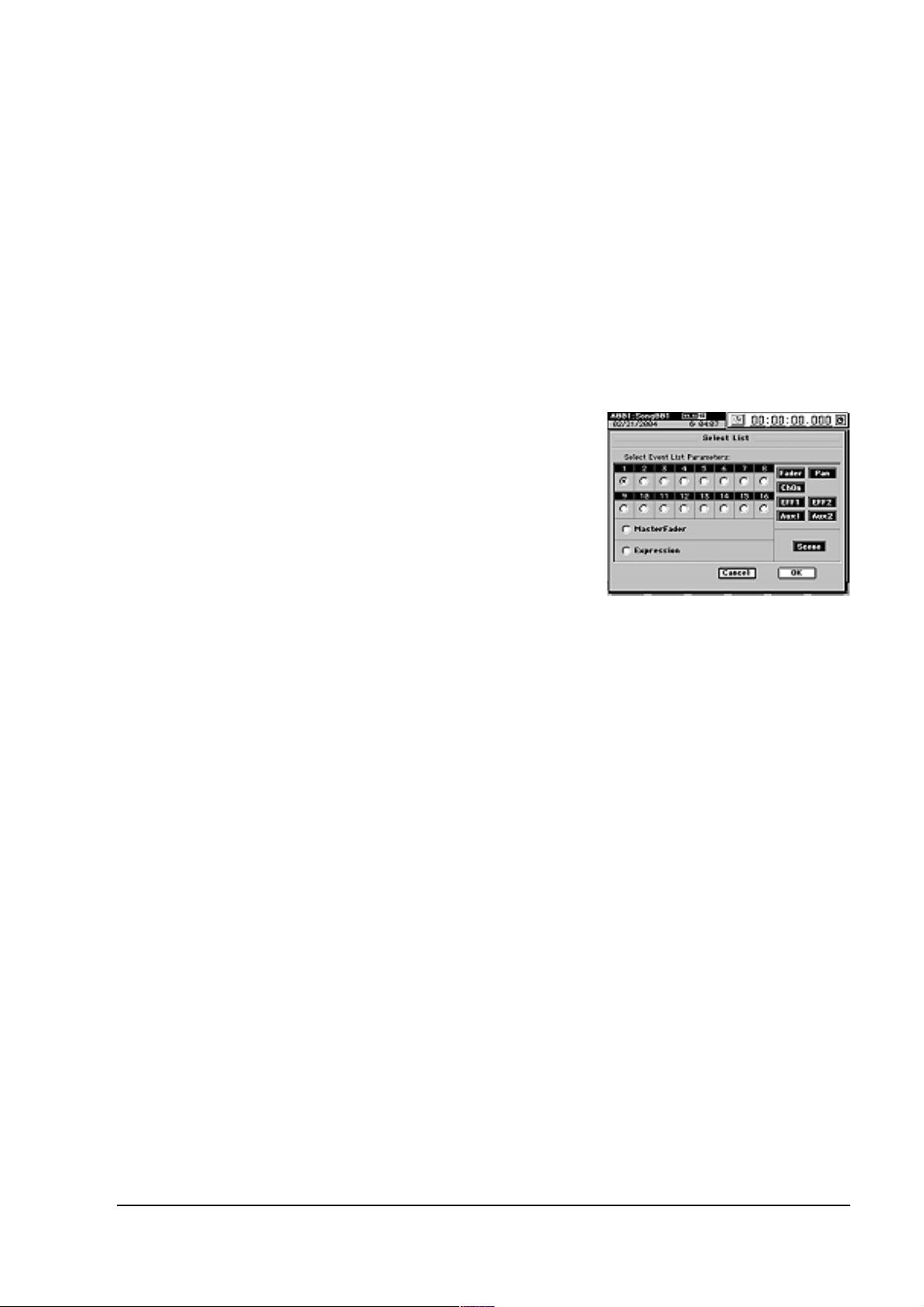
6. Copy
Нажатие данного сенсора открывает окно Copy Event. Выбранное событие копируется и временно
сохраняется в буфере.
Для выполнения команды нажмите Yes, для отмены — No.
Для копирования всех событий списка, нажмите Select All и выполните команду Copy.
7. Paste
Нажатие данного сенсора открывает окно Paste Event. Выбранное событие, временно хранящееся в буфере,
вставляется после выбранного.
Для выполнения команды нажмите Yes, для отмены — No.
8. Undo
Нажатие данного сенсора возвращает состояние до выполнения команд Cut, Copy или Paste. Это можно
использовать только на одном уровне.
При нажатии сенсора Automation Undo сразу после редакции событий, будет отменена последняя редакция, а
не запись автоматизации.
9. Select List
Нажатие данного сенсора открывает окно Select List. Здесь
выбираются параметры и каналы, отображаемые в списке событий.
Можно выбрать только один канал, MasterFader или Expression.
Если данные D32XD, содержащие события Aux 3 и 4, загружаются в
D16XD, снятие здесь всех выделенных позиций позволит просмотреть
только события Aux 3 и 4. Затем можно использовать “5. Cut” с
установкой Select All и удалить все события Aux 3 и 4 одной командой.
3c4. Edit Scene
Все установки микшера в необходимой временной позиции могут быть записаны в качестве сцены, которая
используется для автоматической смены установок микшера в процессе воспроизведения (когда включен
сенсор Automation). Сцены также могут использоваться в качестве общих установок, вызываемых по
необходимости. В каждой песне может содержаться до 100 сцен.
См. 3c-2. Edit Scene (Руководство пользователя).
4. Сенсор Automation перемещен в “Automation” на “3c-2. Automation” в данном документе.
3c5. Scene Filter
См. 3c-3. Scene Filter (Руководство пользователя).
3c6. Mixer View
См. 3c-4. Mixer View (Руководство пользователя).
Korg D32XD/D16XD. Обновление операционной системы 13
